Modul de a consuma televiziunea s-a schimbat foarte mult. Atât de mult încât astăzi o putem face în diverse moduri diferite, putând, de asemenea, să urmărim canalele TDT complet gratuit. Cum? Din mâna unor playere video mici. Un exemplu specific este dat cu celebrul Chromecasturi , care vă permite să uitați-vă la televizor și la toate canalele sale într-un mod foarte accesibil. Deci o poți face.

O conexiune ușoară și rapidă
În acest moment, se înțelege deja că Chromecastul este unul dintre cele mai bune accesorii pentru a vă transforma televizorul într-un Smart TV. Acest dispozitiv a avut un succes răsunător, deși încă poți obține mult mai mult din el decât ne-am putea imagina. De exemplu, pentru a viziona TV convențional, TDT canale , total gratuit.
Opțiunile sunt foarte variate. Deși, dacă doriți să vizionați canale TDT spaniole la televizor, Chromecastul de la Google este o soluție. Nu veți mai avea nevoie de nicio antenă pentru a viziona TDT, doar de WiFi semnal și un Chromecast.
Deși ai putea căuta semnalul oficial al fiecărui canal, cum ar fi RTVE Play, ar fi un proces complicat de făcut. Din acest motiv, și într-un mod mult mai simplu, avem un „truc” care ne va permite să avem la îndemână toate canalele TDT gratuite. Acesta este Aplicația TDT Channels .
Despre ce e vorba
Vizionarea televizorului pe Chromecast trebuie să fie conectată la televizor, dar o antenă nu este întotdeauna disponibilă pentru a accesa canalele TDT. S-ar putea chiar să nu le primiți corect; prin urmare, difuzarea emisiunilor de pe smartphone este o metodă rapidă, simplă și mod universal de acces toate canalele.
Vom face totul de la TDTChannels, o aplicație dezvoltată care oferă marea majoritate a TDT canale libere și deschise la un clic pe un buton. The Android aplicația, precum și versiunea web, centralizează toate linkurile publice actualizate, astfel încât să nu aveți nevoie de mai multe aplicații pentru a reda conținutul.
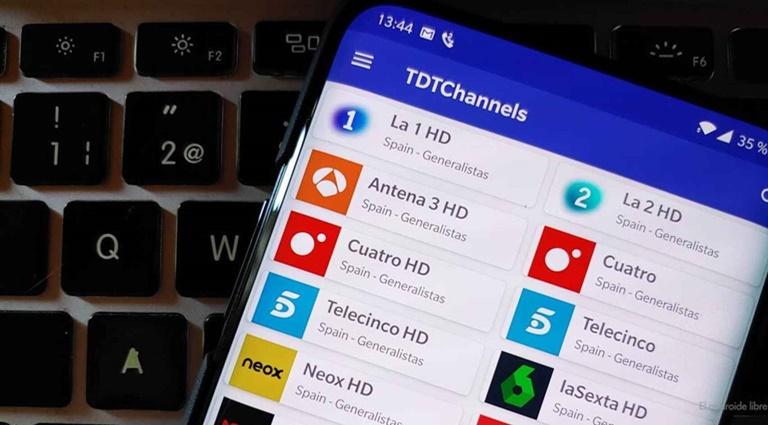
Cel mai bun dintre toate, și pentru a fi mult mai accesibil și ușor de utilizat, este că are un listă foarte extinsă de canale , precum și că nu include reclamă adăugată la cea a televiziunii în sine. În plus, și ca un alt punct foarte pozitiv, această aplicație oferă opțiuni la fel de atractive precum trimiterea redării către Google Chromecast.
Cum putem face acest lucru
În versiunea sa 2.3.0, adaugă, pe lângă compatibilitatea cu Chromecast, câteva funcții noi, cum ar fi îmbunătățiri ale motorului de redare sau îmbunătățiri în compatibilitate cu canale TV și radio, precum și adăugarea limbii galicei.
Pentru a vedea aceste canale TDT plăcute, vom avea nevoie doar de playerul Google Chromecast și avem un iOS sau mobil Android. Da, întradevăr; După cum vom menționa mai jos, canalul TDT Channels nu este disponibil pe iTunes sau Google Play,, așa că va trebui să urmați pașii manual.
Primul lucru pe care trebuie să-l facem este descărcați aplicaţia , care este disponibil prin intermediul site-ului său oficial făcând clic pe acest link. Aplicația este disponibilă atât pentru Android, cât și iPhone dispozitive și chiar are o versiune web pentru a viziona televizorul din browser fără a fi nevoie să instalezi nimic.
- Activați surse necunoscute pe telefonul tau. Această acțiune se datorează faptului că nu este pe Google Play.
- Dacă l-ați instalat vreodată, cea mai bună recomandare este pentru a elimina versiunile anterioare a TDTChannels astfel încât funcționarea și instalarea acestuia să nu creeze probleme de incompatibilitate.
- Instalați aplicația pe smartphone-ul dvs Android sau iOS .
Odată ce a fost instalat, îl putem accesa prin pictograma meniului principal pentru a vedea lista canalelor disponibile. Pur și simplu apăsați canalul de pe Chromecast făcând clic pe pictograma canalului însuși. Având în vedere acest lucru, și în sfârșit, profilul canalului va fi accesat. The programare și două emisiuni va fi afișat acolo: Difuzare 1 (nativ în aplicația în sine) sau Difuzare web. De asemenea, putem folosi butonul Trimite la pentru a trimite semnalul către Chromecastul deja conectat la televizor.